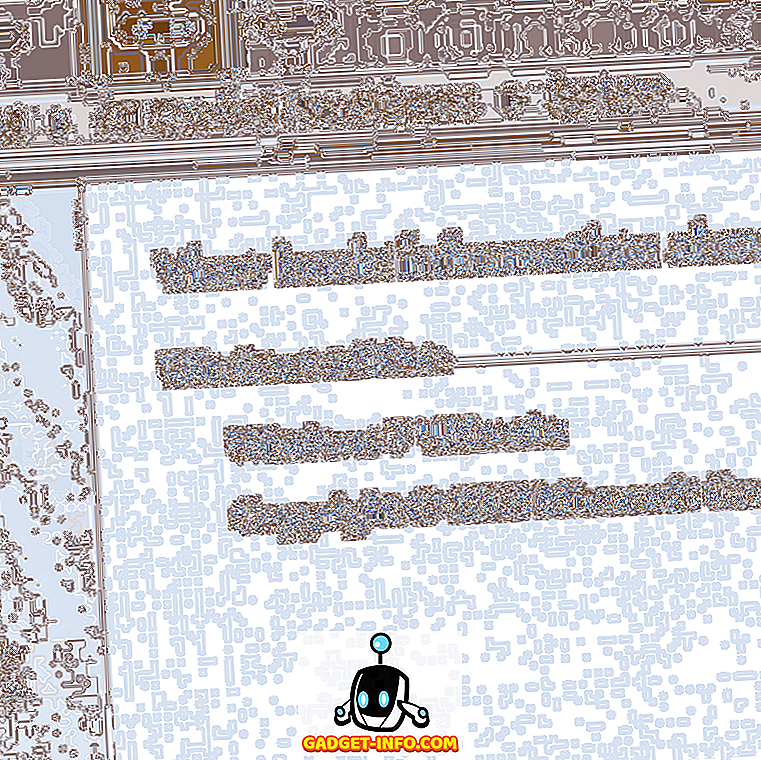Có thể là để lưu video cũ của riêng bạn hoặc để lưu một số video bạn thích để sử dụng sau này, bạn hẳn đã tự hỏi làm thế nào bạn có thể tải xuống video được đăng trên Instagram. Vì bản thân ứng dụng Instagram không cho phép người dùng tải xuống video được đăng trên nền tảng, nên có một số cách đã được thử nghiệm và sử dụng mà bạn có thể tải xuống hầu hết mọi video trên nền tảng. Một tìm kiếm đơn giản của Google cho 'Trình tải xuống video trên Instagram' mang lại một số lượng lớn kết quả, bao gồm các ứng dụng, trang web, tiện ích mở rộng trình duyệt và các phương pháp khác cho phép bạn tải xuống video trên Instagram. Mặc dù hầu hết các phương pháp này đều hoạt động, nhưng không phải tất cả chúng đều thân thiện với người dùng như bạn mong đợi và khá nhiều phương pháp được tải quảng cáo đến mức sử dụng chúng không phải là một trải nghiệm thú vị. Đó là lý do tại sao chúng tôi đã sắp xếp một danh sách các cách tốt nhất để bạn có thể dễ dàng tải xuống các video trên Instagram mà không phải chịu hàng tấn quảng cáo gây phiền nhiễu.
Cách tải xuống video trên Instagram
Lưu ý: Chúng tôi không bỏ qua việc tải xuống các video trên Instagram mà bạn không có quyền.
1. Tải xuống video Instagram bằng ứng dụng của bên thứ ba
Một trong những cách đơn giản nhất để tải xuống video trên Instagram là sử dụng các ứng dụng của bên thứ ba. Phương pháp này hoạt động trên cả thiết bị Android và iOS, với các ứng dụng sau cung cấp trải nghiệm người dùng tốt nhất trong số nhiều ứng dụng có sẵn trên các cửa hàng ứng dụng tương ứng:
Trình tải xuống video cho Instagram (Android)
Sử dụng các ứng dụng của bên thứ ba làm trình tải xuống video trên Instagram khá đơn giản và dễ hiểu. Video Downloader cho Instagram là một ứng dụng tốt cho phép bạn làm điều đó; tất cả những gì bạn cần làm là sao chép URL của video mà bạn muốn tải xuống và dán nó vào trong ứng dụng. Trong trường hợp bạn vẫn không chắc chắn về quy trình, hãy làm theo các bước sau để bắt đầu tải xuống video:
- Tải xuống và cài đặt Video Downloader cho Instagram trên thiết bị Android của bạn, sau đó mở Instagram và điều hướng đến video bạn muốn tải xuống. Chạm vào nút menu ở góc trên bên phải và nhấn vào 'Sao chép liên kết'.
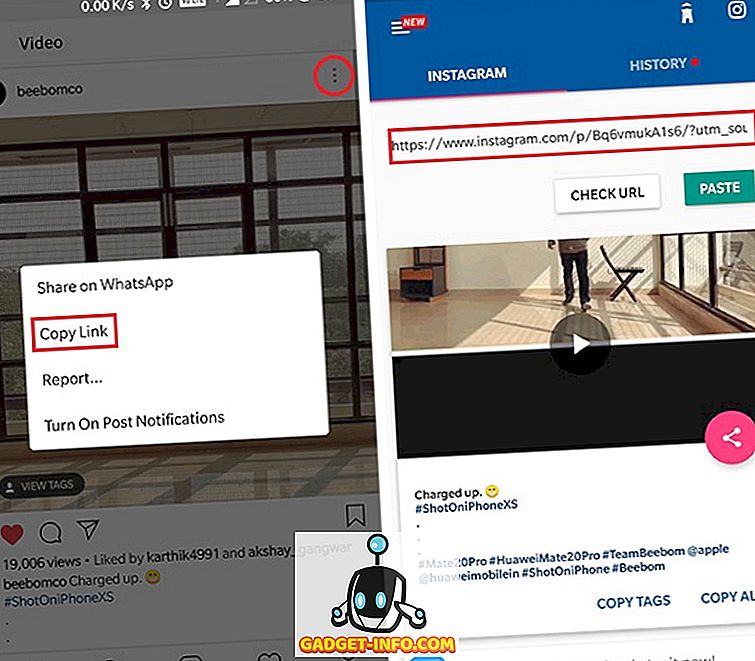
- Trình tải xuống video cho Instagram sẽ tự động chọn liên kết đó và trong trường hợp nếu không, chỉ cần mở ứng dụng và dán liên kết vào thanh địa chỉ. Video sau đó sẽ được lưu tự động trong thư viện điện thoại của bạn, thật đơn giản.
Tải xuống từ Cửa hàng Play: Miễn phí
Lưu và đăng lại cho Instagram (Android)
Trong trường hợp bạn không muốn gặp phải sự cố sao chép và dán liên kết, thì bạn cũng có thể dùng thử ứng dụng Save & Repost cho Instagram, giúp tải xuống video có thể xử lý nhanh hơn:
- Tải xuống và cài đặt Save & Repost cho Instagram trên thiết bị của bạn, sau đó mở Instagram và điều hướng đến video bạn muốn tải xuống.
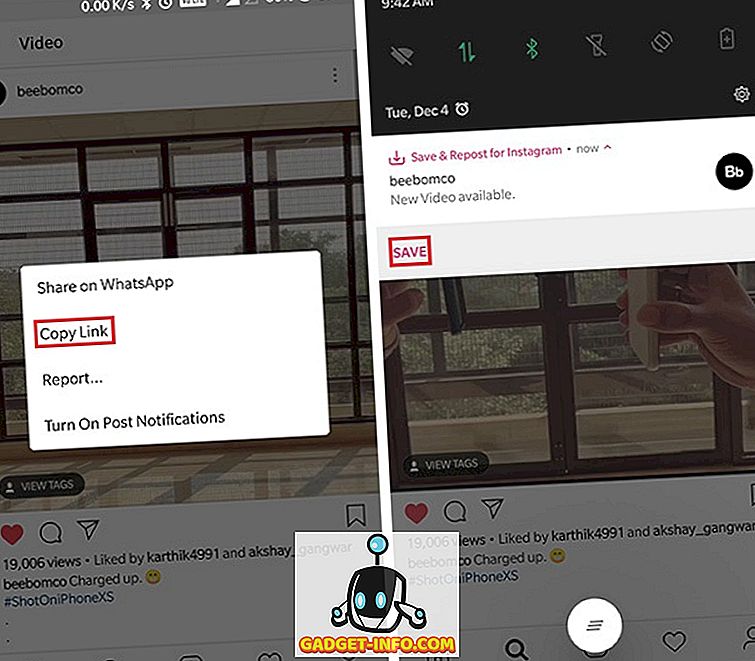
- Chạm vào nút menu ở góc trên bên phải và sau đó nhấn vào 'Sao chép liên kết'. Save & Repost cho Instagram sẽ tự động chọn liên kết và hiển thị thông báo cho phép bạn tải xuống video ngay lập tức.
Tải xuống từ Cửa hàng Play: Miễn phí, với giao dịch mua trong ứng dụng
Trình điều khiển (iOS)
Ứng dụng Regrammer cho người dùng iOS hoạt động gần như giống như các đối tác Android của nó. Để tải xuống video từ Instagram, bạn cần thực hiện theo các bước sau:
- Tải xuống và cài đặt ứng dụng Regrammer từ App Store. Bây giờ, điều hướng đến video Instagram bạn muốn tải xuống và nhấn vào biểu tượng menu ở góc trên cùng bên phải. Chạm vào tùy chọn 'Sao chép liên kết' trong menu tiếp theo và dán nó vào hộp văn bản trên ứng dụng Regrammer.
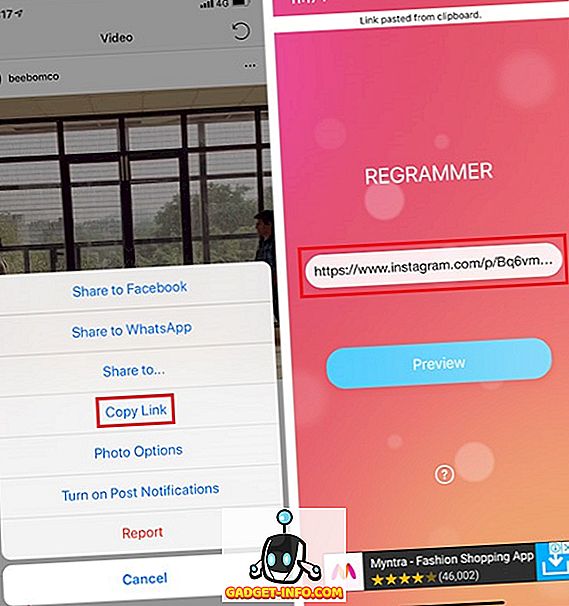
- Sau đó, ứng dụng sẽ cho phép bạn xem trước video trước khi bạn có thể tải xuống hoặc chia sẻ nó. Trong tab xem trước, bạn sẽ có tùy chọn đăng lại video trên tài khoản Instagram của mình, nhấn vào nút 'Đăng lại' và sau đó nhấn vào 'Khác' trong menu tiếp theo.
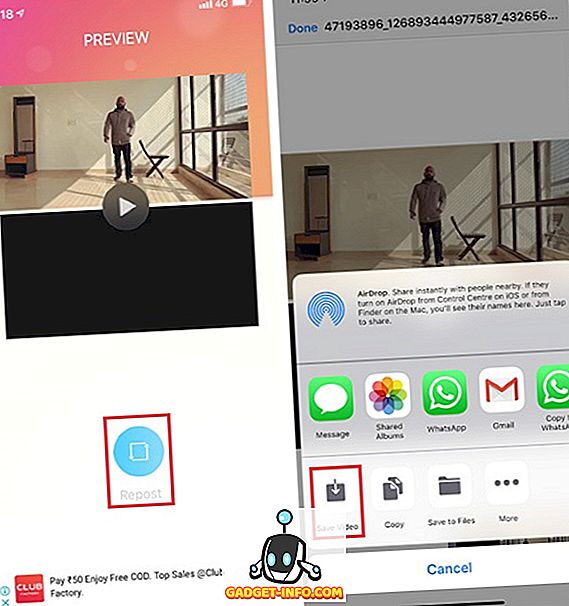
- Tại đây, nhấn vào 'Lưu video' và video sẽ được thêm vào ứng dụng Ảnh. Bạn cũng có thể chia sẻ video trực tiếp qua iMessage, WhatsApp, v.v. từ cùng một menu.
Tải xuống từ App Store: Miễn phí
2. Tải xuống video Instagram bằng cách sử dụng các trang web này
Nếu bạn muốn tải xuống video Instagram trực tiếp trên PC của mình và không muốn gặp rắc rối khi lần đầu tải xuống trên điện thoại và sau đó chuyển chúng sang PC, thì bạn có thể thử các trang web tải xuống video Instagram sau để tải xuống Video trên Instagram:
PostGraber
Cũng như các ứng dụng của bên thứ ba, các trang web như PostGraber yêu cầu bạn sao chép liên kết của video và dán nó vào hộp văn bản trên trang web để tải xuống video. Chỉ sau vài bước đơn giản, bạn sẽ có thể tải xuống video từ Instagram trên PC của mình:
- Mở Instagram trong trình duyệt web và điều hướng đến video bạn muốn tải xuống. Chạm vào nút menu ba chấm được đặt ở bên phải hộp bình luận và chọn tùy chọn 'Sao chép liên kết' và sau đó mở trang web PostGraber.
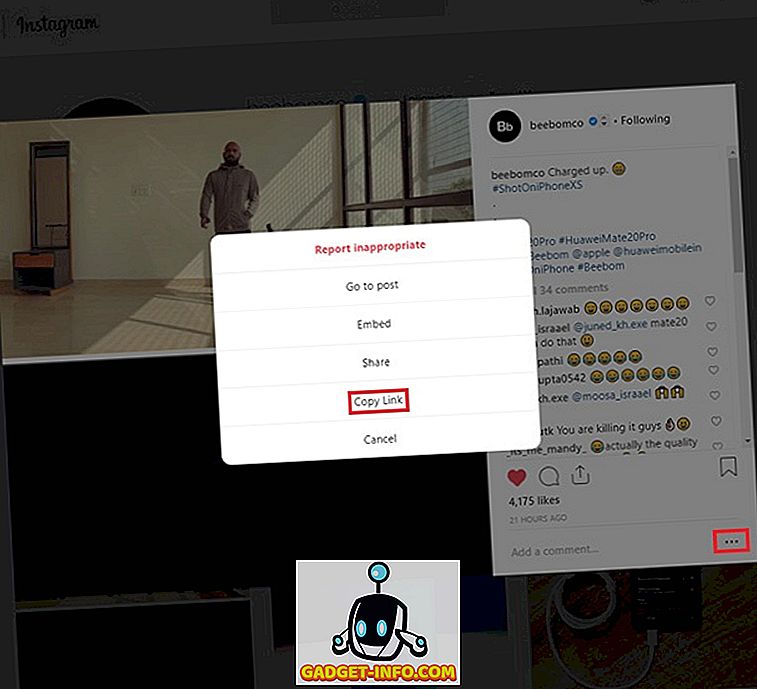
- Trên trang web PostGraber, dán liên kết vào hộp văn bản và nhấp vào 'Đi'. Khi trang web đã phân tích thành công video, nhấp vào nút 'Tải xuống' bên dưới video và video sẽ được tải xuống hệ thống của bạn.
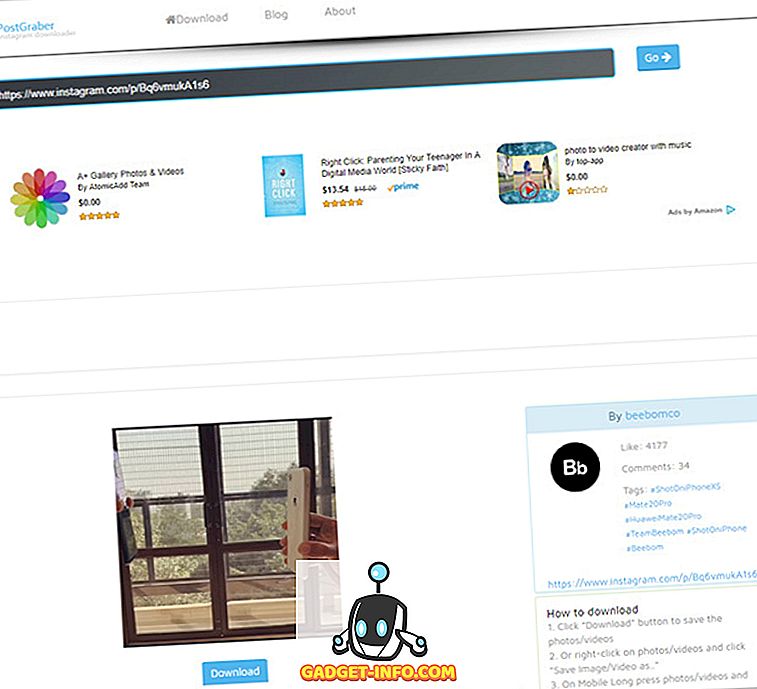
Gramblast và DreDown cũng hoạt động khá giống PostGraber và có thể có ích trong trường hợp PostGraber không hoạt động (đây là một vấn đề phổ biến với các trang web như vậy). Với DreDown, bạn cũng sẽ có cơ hội tải xuống video từ một số nền tảng khác, bao gồm YouTube, Facebook, Twitter, Twitch, Tumblr, Vimeo, v.v. Quá trình tải xuống video sẽ vẫn như cũ - Sao chép URL video, dán nó vào hộp văn bản trên trang web, nhấp vào Tải xuống.
Truy cập trang web
Trình tải xuống video cho Instagram (tiện ích mở rộng của Chrome)
Trong trường hợp bạn sử dụng Google Chrome, thì bạn có thể sử dụng tiện ích mở rộng Video Downloader cho Instagram, điều này sẽ cho phép bạn tải xuống video Instagram một cách thuận tiện mà không cần truy cập bất kỳ trang web nào. Để sử dụng tiện ích mở rộng Video Downloader cho Instagram, hãy làm theo các bước sau:
- Nhấp vào liên kết này để xem danh sách Cửa hàng video trên Chrome dành cho Instagram. Ngoài ra, bạn có thể tìm kiếm Video Downloader cho Instagram trên cửa hàng Chrome trực tuyến.
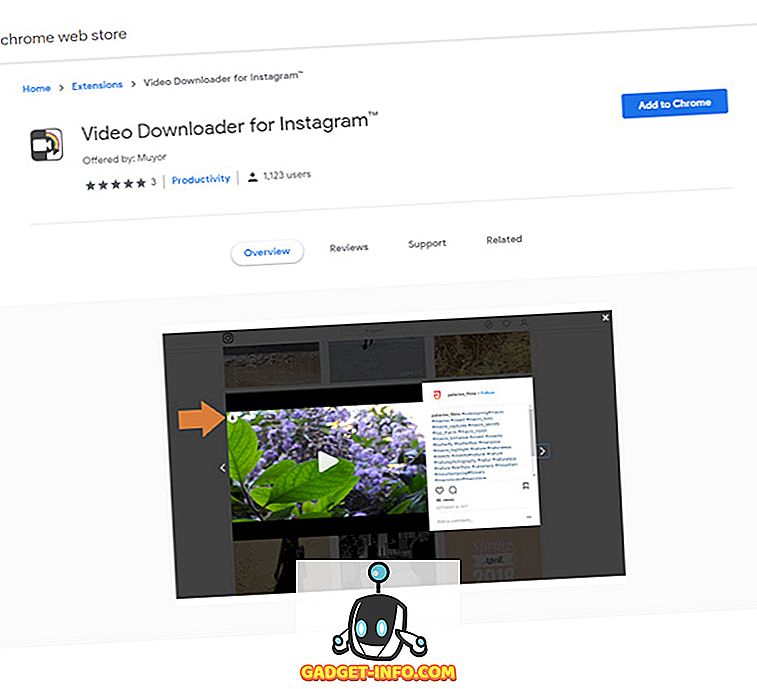
- Nhấp vào ' Thêm vào Chrome ' và sau đó nhấp vào nút ' Thêm tiện ích mở rộng ' để thêm tiện ích mở rộng vào trình duyệt của bạn. Khi tiện ích mở rộng được thêm vào, một biểu tượng cho tiện ích mở rộng sẽ xuất hiện ở bên phải thanh địa chỉ của bạn.
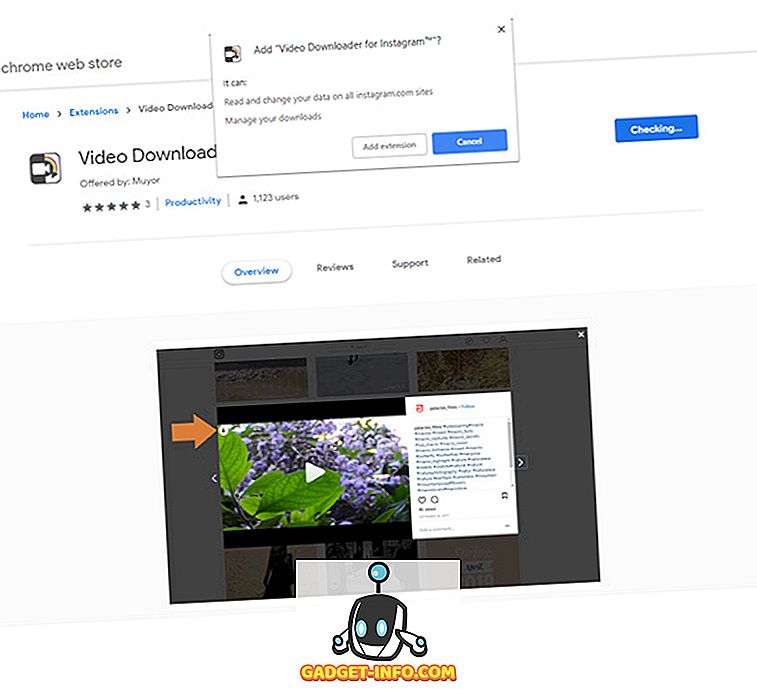
- Để tải xuống video, hãy mở Instagram trên Chrome và điều hướng đến video bạn muốn tải xuống.
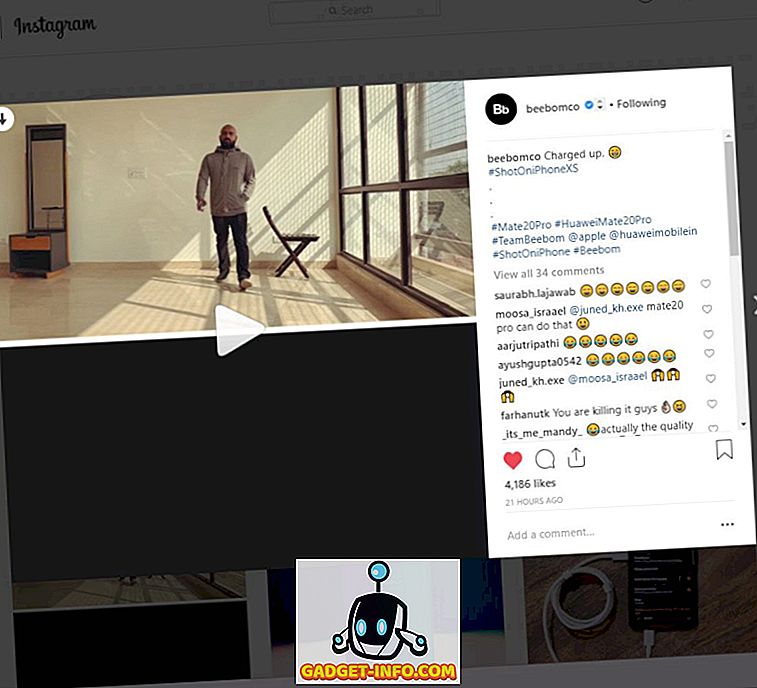
- Bạn sẽ thấy một mũi tên chỉ xuống ở góc trên cùng bên trái của video. Chỉ cần nhấp vào mũi tên và video Instagram sẽ được tải xuống ngay lập tức.
Tiện ích mở rộng trình duyệt cũng có sẵn cho trình duyệt Firefox và Opera, vì vậy bạn có thể tìm kiếm nó trên các cửa hàng tương ứng của họ để tải xuống tiện ích mở rộng, trong trường hợp bạn không sử dụng Google Chrome.
3. Tải xuống video Instagram bằng IFTTT
Người dùng Android và iOS cũng có thể tự động tải xuống video trên Instagram bằng các applet cho IFTTT (viết tắt của If This Then That). Đối với những người không biết IFTTT là gì, đây là một dịch vụ miễn phí cho phép người dùng tạo ra chuỗi các câu lệnh điều kiện đơn giản được gọi là applet. Bạn hoàn toàn có thể tùy chỉnh các applet này và khiến chúng thực hiện một loạt các tác vụ liên quan đến tự động hóa khá thú vị, bao gồm sử dụng chúng làm trình tải xuống video trên Instagram, đó chính xác là những gì chúng ta sẽ làm ở đây. Tuy nhiên, để giúp bạn tránh những rắc rối khi tạo các applet, chúng tôi đã bao gồm các liên kết cho các applet mà bạn có thể tải xuống và bắt đầu sử dụng ngay.
Chúng tôi đã có hai applet cho bạn, cho phép bạn lưu các video Instagram thích vào Dropbox và cả các video Instagram của riêng bạn vào nền tảng lưu trữ đám mây. Sử dụng các applet này khá dễ dàng, chỉ cần làm theo các bước sau và bạn sẽ thấy ổn:
- Tải xuống và cài đặt ứng dụng IFTTT trên thiết bị Android hoặc iOS của bạn. Trong tab 'Khám phá', hãy nhấn vào biểu tượng tìm kiếm ở góc trên cùng bên phải và tìm kiếm 'lưu video Instagram thích vào dropbox'.
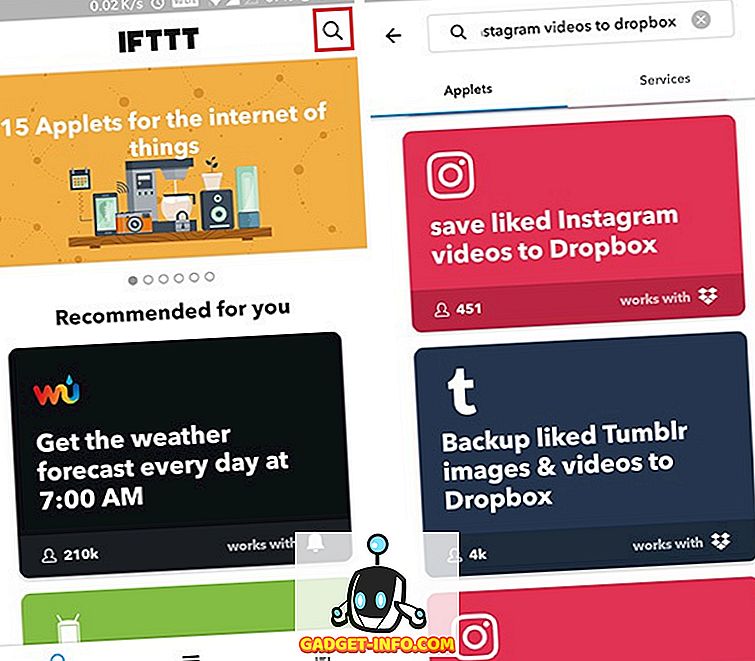
- Chọn các applet có sẵn và bật chúng lên. Applet sau đó sẽ yêu cầu bạn đăng nhập vào tài khoản Instagram và tài khoản Dropbox của bạn, cho phép ứng dụng truy cập thông tin tài khoản của bạn.
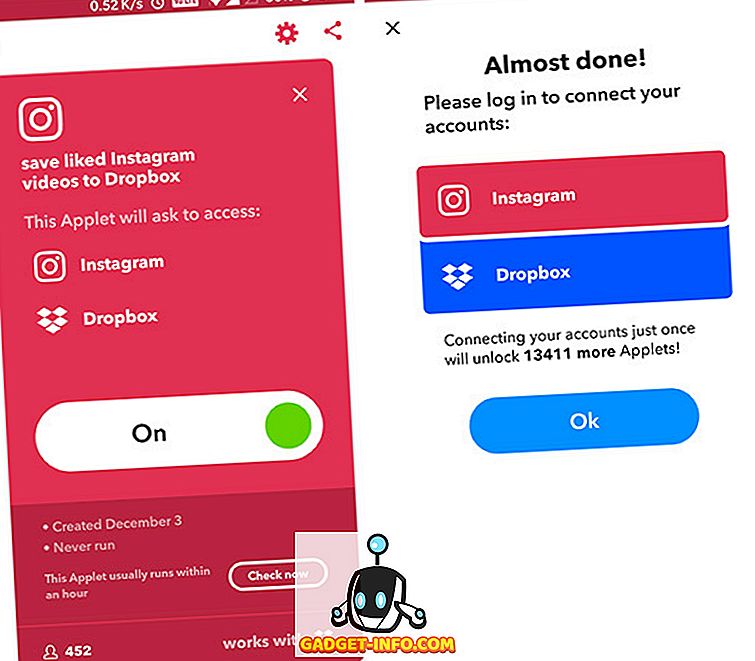
Bạn đã sẵn sàng và tốt để đi. Các applet IFTTT thường mất một chút thời gian để lưu video vào tài khoản Dropbox của bạn, vì vậy đừng hoảng sợ nếu bạn không xem video ngay lập tức. Trong thử nghiệm của tôi, các applet không đáng tin cậy lắm, vì vậy tôi không khuyên bạn chỉ nên phụ thuộc vào phương pháp này để tải xuống video trên Instagram trên thiết bị của mình.
4. Tải xuống video trên Instagram bằng cách sử dụng phím tắt Siri
Đối với người dùng iPhone, có một cách đơn giản khác để thiết lập trình tải xuống video trên Instagram bằng ứng dụng Phím tắt. Ứng dụng được giới thiệu gần đây với iOS 12, cho phép người dùng thiết lập một phím tắt tùy chỉnh để tải xuống video trên Instagram. Thực hiện theo các bước sau để thiết lập lối tắt trình tải xuống video trên Instagram:
- Tải xuống và cài đặt ứng dụng Phím tắt từ App Store, nếu bạn chưa có. Sau khi cài đặt, hãy mở ứng dụng và nhấp vào liên kết này (trên thiết bị iOS 12 của bạn) để tải xuống lối tắt trình tải xuống phương tiện truyền thông xã hội. Để làm như vậy, trước tiên hãy nhấn vào nút 'Nhận Phím tắt' trên ứng dụng và sau đó nhấn vào 'Mở'.
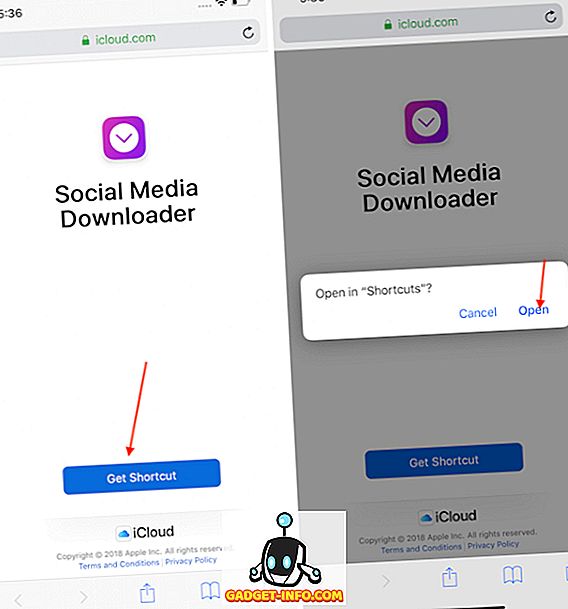
- Bây giờ bạn đã cài đặt lối tắt trên thiết bị của mình, hãy mở ứng dụng Instagram và cuộn đến video bạn muốn tải xuống . Mở video, nhấn vào nút menu và nhấn vào liên kết sao chép.
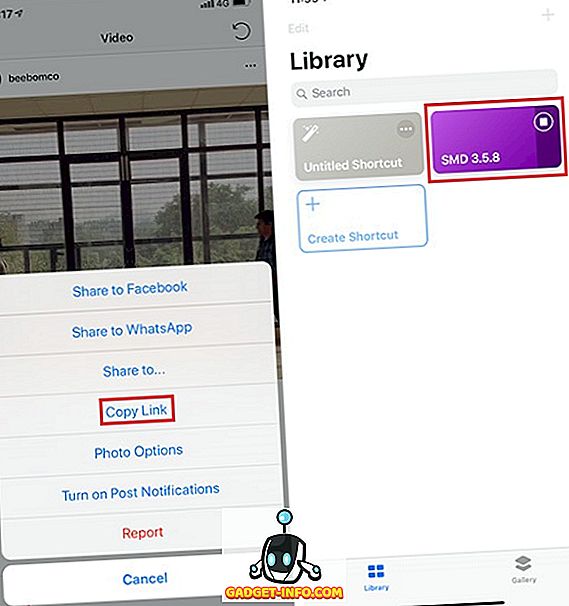
- Tất cả những gì bạn cần làm bây giờ là mở ứng dụng Phím tắt và nhấn vào phím tắt SMD.
Video của bạn bây giờ sẽ được tự động tải xuống và thêm vào ứng dụng Ảnh, thật đơn giản. Điều thực sự tuyệt vời là bạn có thể tải xuống bất kỳ video nhúng nào bằng phím tắt này.
Sử dụng những trình tải xuống video trên Instagram này và tải xuống video Instagram yêu thích của bạn
Bây giờ bạn đã quen thuộc với tất cả các cách bạn có thể tải xuống video từ Instagram, hãy nói về tính hợp pháp của việc tải xuống video từ nền tảng. Mặc dù tải xuống video Instagram được tạo bởi người dùng khác để sử dụng cá nhân là tốt, nhưng tải lên video là của riêng bạn thì không. Những người tạo video giữ bản quyền của nó và bạn không nên tải chúng lên thành của riêng bạn và ngay cả khi bạn có kế hoạch chia sẻ chúng trên tài khoản Instagram của mình, hãy đảm bảo bạn cung cấp tín dụng đúng hạn cho người tạo ban đầu.